우리 대부분은 미디어 파일의 사용과 저장을 최대화하는 방법을 찾습니다. 이 긍정적인 조치를 감안할 때 파일 형식을 변환하는 것이 매우 필요합니다. 인터넷에 액세스할 수 있으므로 직접 직접 할 수 있습니다. 당신에게 깊은 인상을 줄 솔루션은 다음과 같습니다. MTS 파일을 AVI로 변환하는 방법 품질을 잃지 않고.
1부. Windows 및 Mac에서 품질 손실 없이 MTS를 AVI로 변환
최고 성능의 AVAide 비디오 컨버터
M4V 형식을 변경하는 가장 빠른 방법은 다음을 사용하는 것입니다. AVAide 비디오 컨버터. 이 놀라운 도구는 다른 사람보다 훨씬 더 뛰어난 성능을 발휘합니다. DVD 리퍼, 비디오 콜라주 메이커, 오디오-비디오 변환기 및 인핸서와 같이 귀하의 표준과 요구 사항을 확실히 충족할 수 있는 다양한 기능을 제공합니다. 다음은 이 다운로드 가능한 M4V to AVI 변환기를 탐색하는 방법에 대한 기본 지침입니다.
1 단계소프트웨어 설치
브라우저를 열고 다음으로 이동하십시오. AVAide 비디오 컨버터. 착륙하면 도구를 다운로드하여 설치하십시오.
2 단계파일 추가
간단히 클릭하여 MTS 파일 가져오기 파일 추가 단추. 이 도구는 개별 변환에 국한되지 않고 그룹 업로드도 지원합니다.
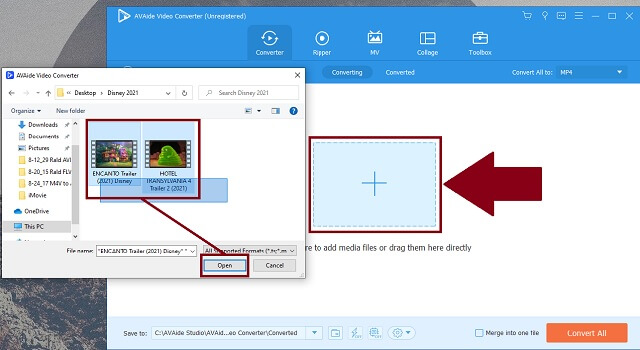
3단계컨테이너 유형 설정
클릭 체재 버튼을 눌러 파일 형식 목록을 봅니다. Windows 또는 다른 장치에서 MTS를 AVI로 변환하려면 다음을 클릭하십시오. AVI 옵션.
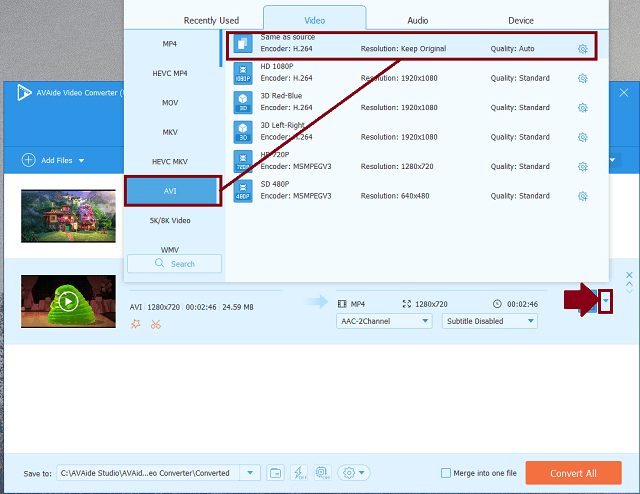
4단계변환 시작
그런 다음 모두 변환 버튼을 눌러 도구가 필요한 파일 변환을 시작할 수 있도록 합니다.
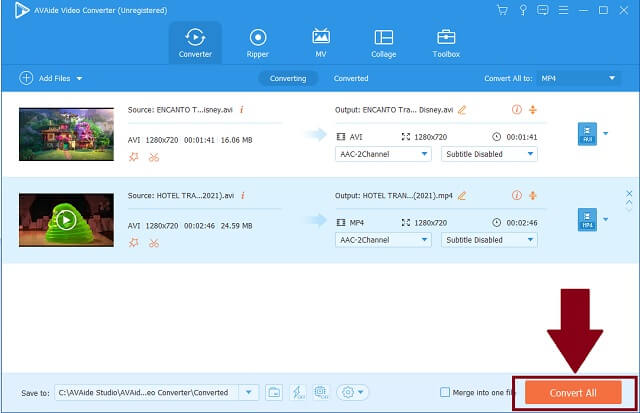
5단계동영상 완성 및 확인
완료되면 도구에 저장된 파일의 위치가 표시되므로 자세히 살펴볼 수 있습니다.
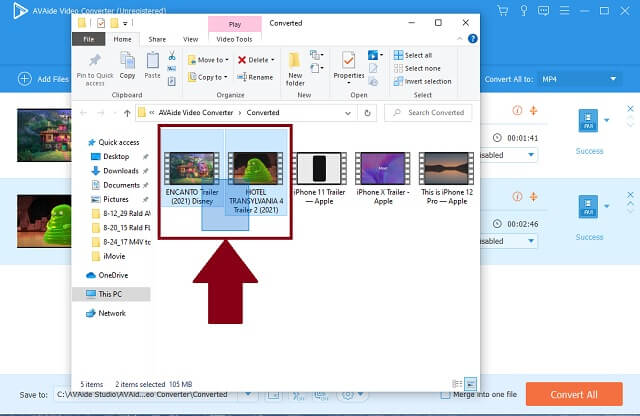
- 작업을 신속하게 처리하는 첨단 기술을 보유하고 있습니다.
- 다운로드 및 설치가 가능합니다.
- 여러 형식을 제공합니다.
- 편집 및 향상 기능이 있습니다.
- 품질 저하 없이 동시 변환을 지원합니다.
- 무료 평가판은 사용이 제한됩니다.
2부. MTS를 AVI 비디오 파일로 변환하는 무료 온라인 도구
1. AVAide 무료 온라인 AVI 변환기 사용
방법이 궁금하시다면 무료로 M4V를 AVI로 변환, AVAide 무료 온라인 AVI 변환기 당신을 절대적으로 만족시킬 것입니다. 이 고유한 도구의 성능은 처음 사용자와 일반 사용자 모두에게 널리 입증되었습니다. 사전 지식과 기술이 필요하지 않습니다. 모든 편안함과 단순함으로 고품질 출력 파일을 볼 수 있습니다. 시작하려면 다음 기본 단계를 원활하게 따르세요.
1 단계브라우저를 엽니다
액세스하려면 AVAide 무료 온라인 AVI 변환기, 장치에서 사용 가능한 브라우저를 열어야 합니다.
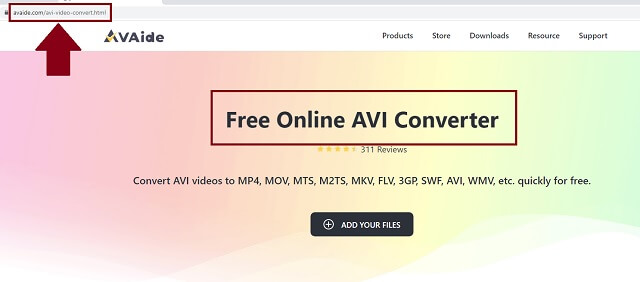
2 단계파일 업로드
둘째, 파일 추가 버튼을 눌러 형식 변경에 필요한 모든 파일을 업로드합니다.
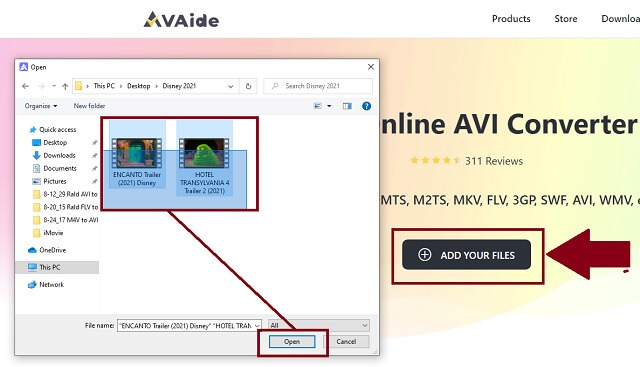
3단계형식 선택
클릭 AVI 버튼은 형식 목록에서 배치됩니다.
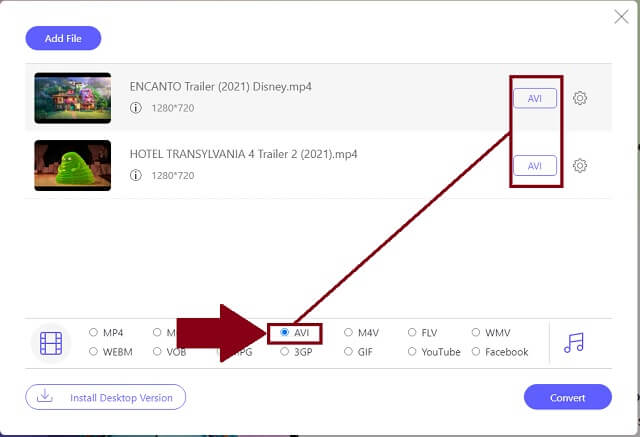
4단계파일 위치 및 변환
다음을 클릭하여 프로세스를 시작합니다. 전환하다 단추. 이 도구를 클릭하면 저장이 완료되면 파일 위치를 설정할 수 있는 권한이 부여됩니다.
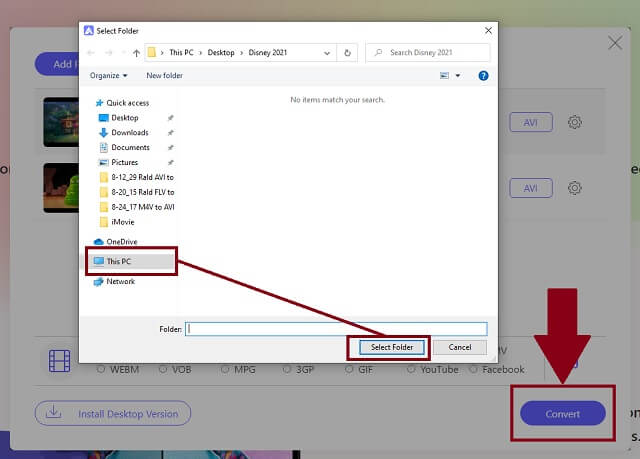
5단계완료된 파일
폴더 아이콘은 파일이 저장된 위치를 확인하기 위해 각 파일 옆에 배치됩니다.
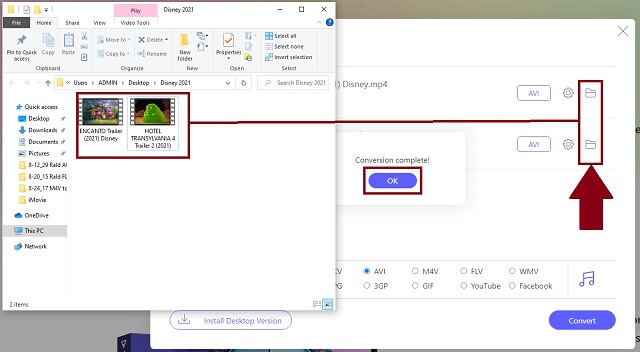
- 그룹별로 파일을 업로드할 수 있습니다.
- 속도가 엄청나게 빨라진 것을 볼 수 있습니다.
- 당신은 형식의 긴 목록을 즐길 수 있습니다.
- 대부분의 장치와 호환되고 유용합니다.
- 추가 오디오-비디오 인핸서 및 편집기가 있습니다.
- 또한 무료로 다운로드할 수 있는 비디오 변환기 MTS를 AVI로 변환합니다.
- 그것은 비 DVD 버너 온라인 변환기입니다.
2. Zamzar AVI 변환기 사용 방법
그 외에도 Zamzar는 MTS 파일을 변환하기 위한 도구이기도 합니다. 사용자로서 종합적으로 활용할 수 있습니다. 더 자세히 알아보려면 다음은 솔루션을 사용하는 간단한 단계입니다.
1 단계파일 추가
시작하려면 파일 추가 버튼을 눌러 파일을 가져옵니다.
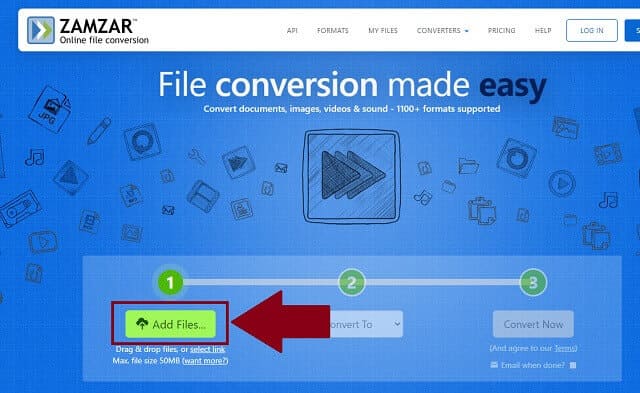
2 단계파일 변환
그런 다음 로 변환하다 버튼을 눌러 원하는 형식을 설정합니다. 마지막으로 지금 변환 버튼을 눌러 작업을 시작합니다.
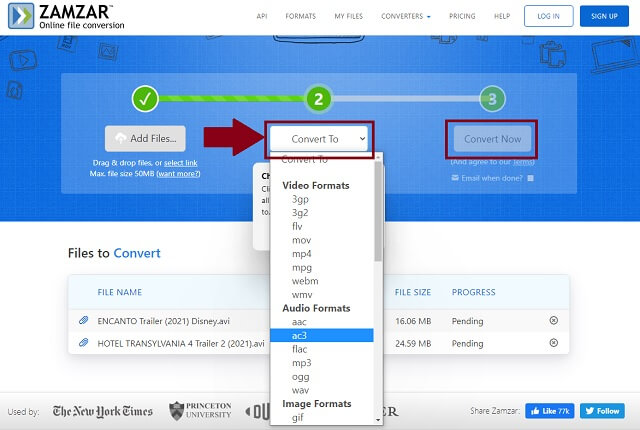
- Windows용 무료 MTS-AVI 변환기입니다.
- 150개 이상의 파일 형식이 포함되어 있습니다.
- 그룹으로 개종하면 시간이 걸립니다.
3. VLC 미디어 플레이어를 AVI 변환기로 사용
VLC Media Player도 변환기로 작동하는 가능한 솔루션입니다. 아마도 변환 기능을 알지 못할 것입니다. 무료 다운로드 옵션이 있는 MTS에서 AVI로의 확실한 변환기입니다. 명확하게 보려면 다음 기본 지침을 확인하십시오.
1 단계파일 열기 및 가져오기
장치에서 VLC를 시작합니다. 미디어 탭을 찾아 전환하다 단추. 클릭하면 파일을 추가합니다.
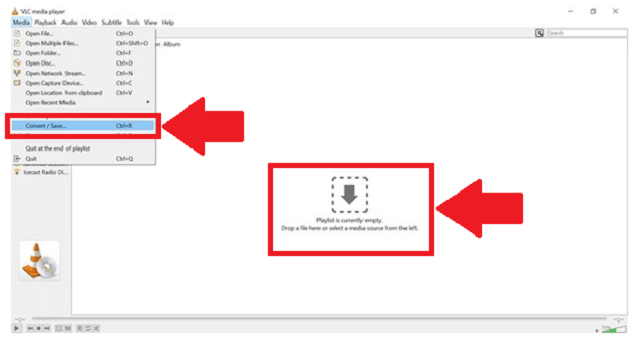
2 단계포맷 및 저장
다음을 클릭하면 됩니다. AVI 형식에서 버튼을 클릭합니다. 그런 다음 프로세스가 완료되면 파일의 출력 대상을 선택할 수 있습니다.
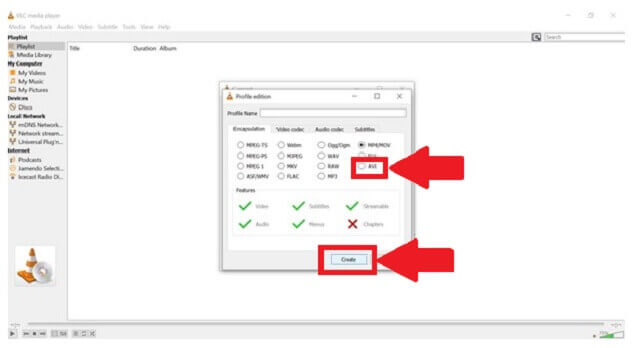
- VLC에는 일련의 비디오 및 오디오 형식 유형이 있습니다.
- 알려진 미디어 플레이어일 뿐만 아니라 변환기이기도 합니다.
- 그것은 AVI 변환기에 프리웨어 MTS입니다.
- 형식은 다른 유사한 도구에 비해 제한적입니다.
- 인터페이스는 특히 처음 사용하는 사람들에게 약간 혼란스럽습니다.
3부. MTS 대 AVI
MTS 및 AVI를 더 잘 이해하기 위해 아래에 각각의 특성을 설명합니다.
| 파일 이름 | MTS | AVI |
| 설명 | MTS 또는 MPEG 전송 스트림. AVCHD(Advanced Video Coding High Definition) 컨테이너에 저장된 비디오입니다. | AVI 또는 오디오 비디오 인터리브는 사용자에게 가장 많이 사용되고 악명 높은 비디오 형식입니다. |
| 개발자 | 소니와 파나소닉 코퍼레이션 | 마이크로소프트 |
| 장점 | 1. 디지털 녹음용. 2. HD 비디오 재생 디자인. | 1. 주요 플랫폼에서 지원합니다. 2. Microsoft에 대한 기본 제공 지원. 3. 비디오, 클립 및 영화 및 광고 홍보. 4. DivX 및 Xvid 코덱을 사용하여 압축 및 생성된 비디오 및 오디오를 보관합니다. |
| 단점 | 1. 스마트폰과 TV에서 파일을 여는 데 문제가 있습니다. 2. iOS 기기에서는 재생할 수 없습니다. | 1. 압축되지 않은 파일. |
| 추가의 | MTS는 블루레이 디스크 레코딩을 전문으로 합니다. | 뛰어난 호환성과 품질을 찾고 있다면 AVI가 최고의 파일 형식입니다. |
4부. 자주 묻는 질문
TV에서 MTS 비디오를 재생할 수 있습니까?
사실, TV에서 MTS 비디오를 재생하는 직접적인 방법은 없습니다. 그러나 쉽게 접근할 수 있는 온라인에서 MTS를 AVI로 변환하는 무료 변환기가 있습니다.
iPhone을 사용하여 MTS 파일을 열 수 있습니까?
iPhone이든 iPad이든 MTS 파일은 이러한 iOS 기기에서 지원되지 않습니다. 적용할 수 있는 유일한 솔루션은 호환성을 위해 파일을 변환하는 것입니다. 그러나 Mac에서 MTS를 AVI로 무료로 변환하는 간단한 방법이 있습니다.
MTS의 파일 크기는 얼마입니까?
MTS가 포함된 파일은 450MB입니다.
요약하자면, 비디오 파일은 다양한 파일 형식으로 제공됩니다. 우리의 빠른 이용 MTS에서 AVI로 변환하는 비디오 변환기. 일반 사용자에 관계없이 도전을 받지 않습니다. 살펴보기 AVAide 비디오 컨버터, Zamzar 및 VLC Media Player를 최고의 변환 솔루션으로!
무손실 품질의 변환을 위해 350개 이상의 형식을 지원하는 완벽한 비디오 도구 상자입니다.
AVI로 변환



 안전한 다운로드
안전한 다운로드


